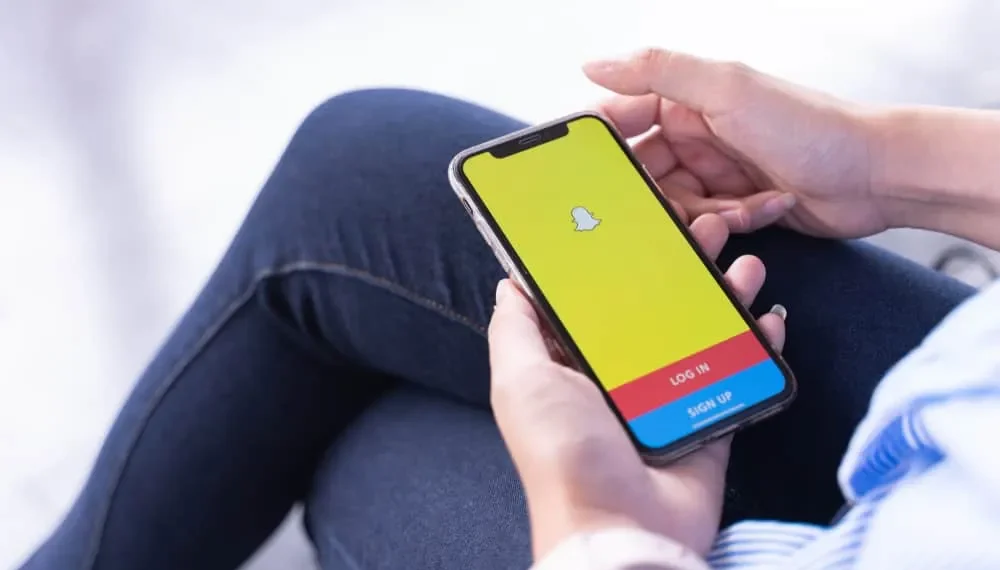Under 2015 tilllade en mycket uppskattad uppdatering till Snapchat avsnittet ”Upptäck” till berättelserna. Det var avsett att visa kuraterat innehåll från Snapchats mediepartners, som Comedy Central, ESPN och Vice. Men i praktiken är det bara mycket clickbait och annonser som tar sig in i din Snapchat -upplevelse. Så hur blir du av med det?
Snabbt svar
Tyvärr finns det inget sätt att ta bort upptäcktsavsnittet helt. Du kan dock anpassa innehållet som visas i avsnittet genom att blockera och ta bort prenumerationen från kanaler, ändra dina annonsinställningar eller rapportera olämpligt innehåll.
Tillsammans med smaklöst clickbait-innehåll är ”Discover” -avsnittet också fullt av ålder olämpligt material för tonårsanvändare som Snapchat skryter. Och det är precis där på huvudsidan, så många föräldrar är förståeligt bekymrade över att deras barn har avslappnad exponering för våld, alkohol, droganvändning och andra vuxna teman.
Vi delar några metoder du kan använda för att eliminera avsnittet ”Upptäck” om Snapchat.
Hur kan du bli av med ”Discover” på Snapchat?
Tyvärr finns det inget sätt att helt eliminera avsnittet ”Upptäck”. Men det finns några sätt att göra det mindre påträngande och filtrera bort innehållet du inte vill se.
Metod 1: Dölj vissa kanaler
När du gömmer en kanal är innehållet blockerat i din upptäcktsavsnitt. Dessutom får algoritmen så småningom antydan och slutar föreslå liknande kanaler som dig. För att blockera en kanal:
- Öppna avsnittet Discover .
- Tryck och håll fast vid videon från kanalen du vill blockera.
- En meny kommer att dyka upp – välj ”Hide (kanalnamn).”
Metod nr 2: avsluta prenumerationen på kanaler redan i ditt flöde
Om du eller ditt barn har prenumererat på en kanal, men innehållet är inte längre intressant, kan du avsluta prenumerationen med bara några kranar.
Detta är det bästa alternativet om du vill ta bort återkommande videor från en kanal men inte nödvändigtvis vill blockera allt innehåll från det utgivaren. Att avprenumerera:
- Öppna Discover -sidan.
- Tryck och håll fast vid vilken video som helst från kanalen du vill avsluta prenumerationen.
- Växla av alternativet ” Prenumerera ” i popup-menyn.
Du kan också komma åt alla prenumererade kanaler genom att följa stegen nedan.
- Klicka på ikonen ” Three Poots ” i det övre högra hörnet på historiens sida.
- Tryck på alternativet ” Hantera prenumeration och avisering ” i popup-menyn.
- Du kommer att tas till en sida med alla dina prenumererade kanaler.
- Härifrån trycker du på och håll fast vid namnet på kanalen och tryck sedan på alternativet ”avsluta prenumerationen” .
Metod 3: Ändra annonsinställningar
Du kan ändra din annonspreferens om du inte är ett fan av annonserna i ditt ”Discover” -flöde. Det kommer inte att stoppa annonserna helt (vi önskar), men det kommer förhoppningsvis att ta bort några mer irrelevanta annonser. För att ändra din annonspreferens:
- Gå till din Snapchat -profilsida .
- Klicka på ” Inställningar ” -kuggen i det övre högra hörnet.
- Rulla ner till avsnittet ” Privacy Control ”.
- Tryck på alternativet ” ADS ”.
- Du kan växla på eller av de olika annonsinställningarna i menyn ” ADS Preference ”. Men innehållet i annonser påverkas mer av avsnittet ”Livsstil och intresse”, så tryck på det alternativet.
- Koppla sedan in eller ta bort de olika kategorierna för att redigera din annonspreferens.
Metod 4: Återgå till en äldre version av Snapchat
Detta kanske inte är idealiskt, eftersom det inte garanteras att fungera, och du kanske missar andra nya funktioner. Men om du är desperat är det värt ett skott.
- Få en äldre version av Snapchat från en APK -webbplats som apkmirror.com.
- När du har appfilen, avinstallera den aktuella versionen av Snapchat och installera den äldre versionen av appen du just laddade ner.
- När den är installerad öppnar du den och logga in med dina kontouppgifter .
Skräppost och skadliga platser
Var försiktig med skräppost och skadliga webbplatser när du laddar ner APK-filer-bara ladda ner från pålitliga källor och dubbelkontrollgranskningar innan du installerar något.
Metod 5: Rapportera olämpligt innehåll
Om du stöter på något innehåll som är olämpligt eller stötande kan du rapportera det till Snapchat. Detta inkluderar sexuellt uttryckligt innehåll, våld, mobbning och hatprat. Du kan till och med rapportera innehåll om du inte vill se det. För att rapportera en video:
- Spela videon i fråga och tryck sedan på ikonen ” Three Poots ” i det övre högra hörnet.
- Välj sedan ” Rapportera Snap ” från popup-menyn.
- Du kan välja varför du rapporterar videon och tryck sedan på ” Skicka ” -knappen.
Slutsats
Upptäcksektionen om Snapchat är helt klart appens minst favoritdel för många användare. Men med några tweaks kan du få det att fungera för dig. Huruvida det innebär att blockera specifika kanaler, avskriva från andra eller ändra din annonspreferens.